Ubuntu怎么设置全屏
Ubuntu不能够进行全屏显示,怎么设置。步骤:进入ubuntu系统后,点击虚拟机上的【虚拟机】->【安装 vmware tools】进入到系统里面,找到在桌面上出现的wmware tools的光盘。点击进入其中。vmware tools虚拟光盘里面,双击【VMwareTools-****.tar.gz】这个文件。复制这个【VMwareTools-****.tar.gz】文件,到【文件】—&
·
Ubuntu不能够进行全屏显示,怎么设置。
步骤:
-
进入ubuntu系统后,点击虚拟机上的【虚拟机】->【安装 vmware tools】
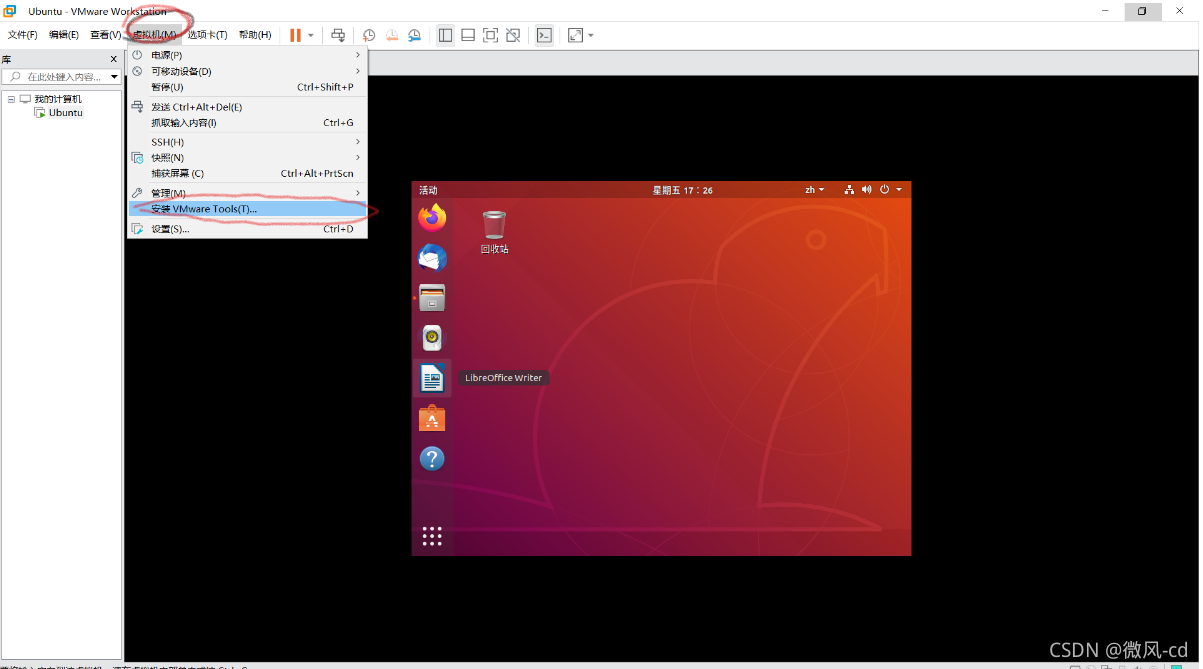
-
进入到系统里面,找到在桌面上出现的wmware tools的光盘。点击进入其中。
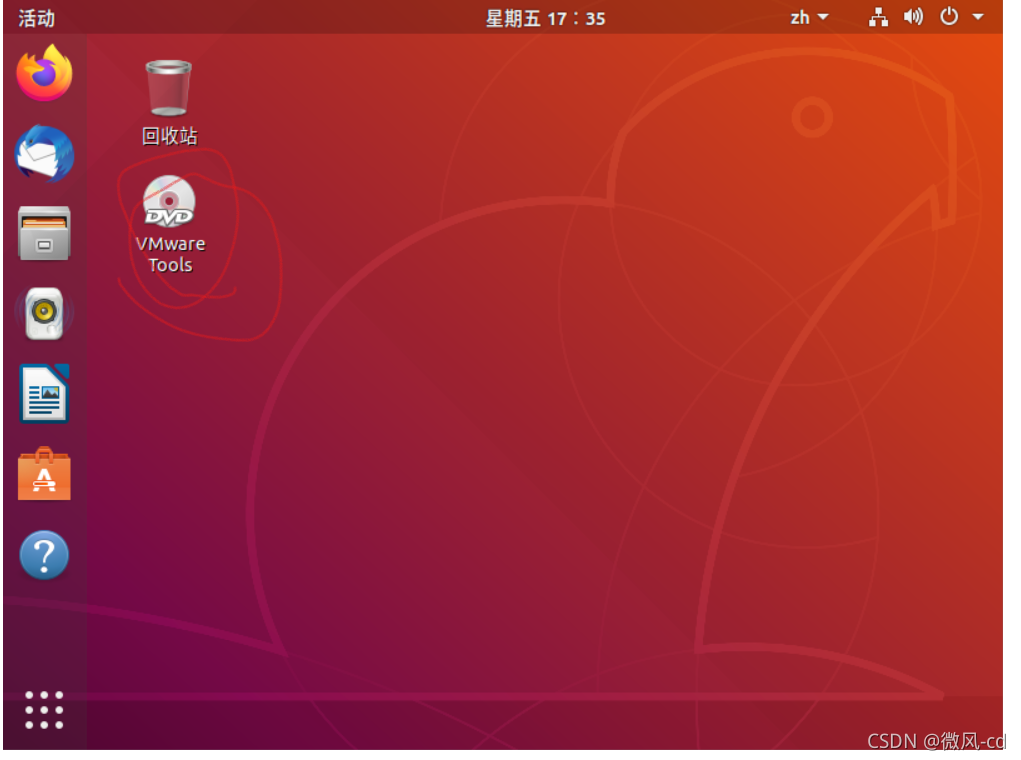
-
vmware tools虚拟光盘里面,双击【VMwareTools-****.tar.gz】这个文件。

-
复制这个【VMwareTools-****.tar.gz】文件,到【文件】—>【home】(主文件夹)文件夹里面。
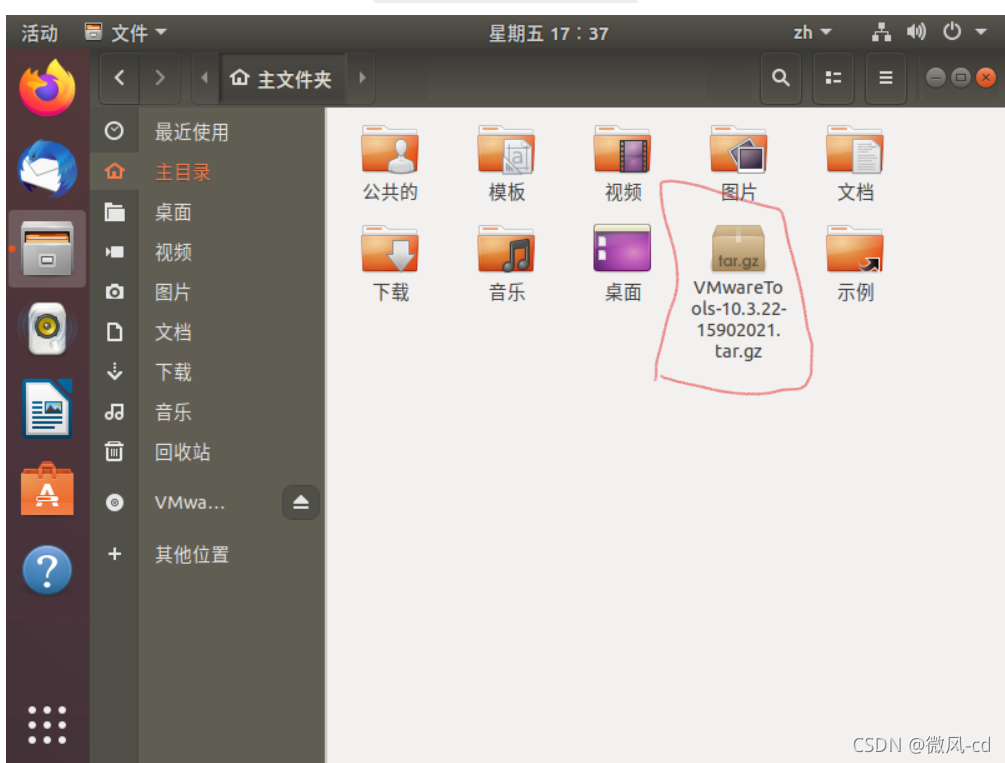
-
然后按【Ctrl+Alt+T】调出命令界面,在里面输入【tar -zxvf V】后按【Tab】键自动补全名字。然后按enter执行。
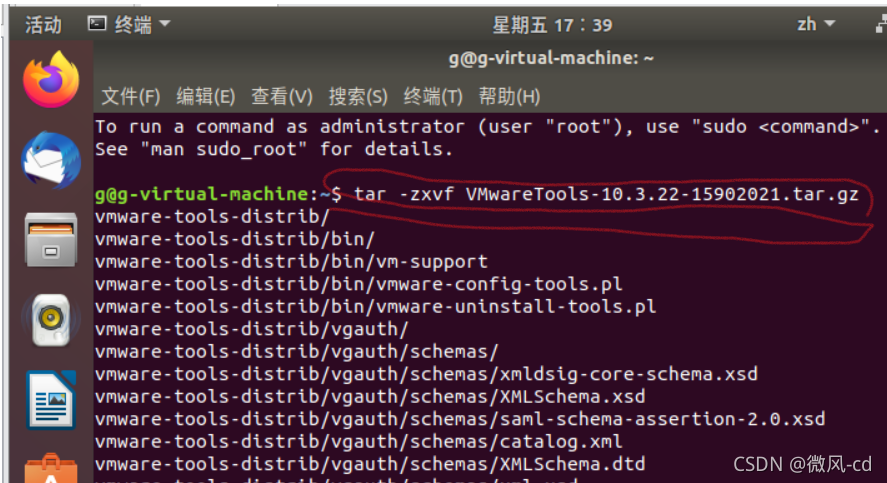
-
然后在终端里面,输入【cd v】,再按一次TAB键补全被解压后的名字。回车后进入到该工具解压后的目录里面, 最后输入【sudo ./vmware-install.pl】执行后输入y,然后一直enter。


-
最后看到【the vmware team】后 ,就结束了。
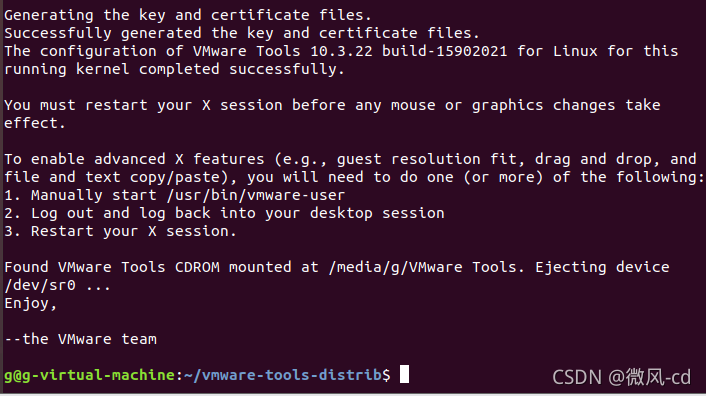
-
安装成功后,按【CTRL+Alt+enter】键就能给ubuntu全屏啦,没有成功的话重启就好了。
更多推荐
 已为社区贡献1条内容
已为社区贡献1条内容









所有评论(0)